 برنامج لأنظمة التشغيل Windows 11 (64 بت) ، Windows 10 (64 بت) ، Windows 10 (32 بت) ، Windows 8.1 (64 بت) ، Windows 8.1 (32 بت) ، Windows 8 (64 بت) ، Windows 8 (32 بت)
برنامج لأنظمة التشغيل Windows 11 (64 بت) ، Windows 10 (64 بت) ، Windows 10 (32 بت) ، Windows 8.1 (64 بت) ، Windows 8.1 (32 بت) ، Windows 8 (64 بت) ، Windows 8 (32 بت)
طراز الماسح الضوئي: Canon imageFORMULA DR-S150
يتوافق برنامج التشغيل المجمّع هذا مع معايير ISIS / TWAIN / WIA المتوافقة مع مجموعة واسعة من برامج التطبيقات.
برنامج لأنظمة تشغيل Windows
![]()
تنزيل تعريف سكانر لنظام التشغيل Windows
حجم الملف: 356 MB. إصدار الملف: 1.1SP4
اسم الملف: DR-S150_S130_Driver_V1.1.12004.8001SP4_Windows.zip
Canon imageFORMULA DR-S150
CaptureOnTouch V5 Pro
برنامج المسح الضوئي لأنظمة التشغيل Windows 11 (64 بت) ، Windows 10 (64 بت) ، Windows 10 (32 بت) ، Windows 8.1 (64 بت) ، Windows 8.1 (32 بت) ، Windows 8 (64 بت) ، Windows 8 (32 بت)
![]()
CaptureOnTouch V5 Pro
إصدار الملف: 5.0. حجم الملف: 387 MB
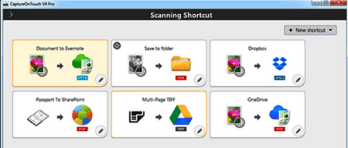 قم بمسح مجموعات المستندات ضوئيًا وتنظيمها بكفاءة باستخدام برنامج سهل الاستخدام ومنتج يوفر معالجة احترافية للصور. قم بالمسح الضوئي والحفظ بتنسيقات متعددة بما في ذلك PDF القابل للبحث ، وإرسالها إلى العديد من التطبيقات القائمة على السحابة. إذا كان لديك إصدار أقدم من CaptureOnTouch مثبتًا ، فالرجاء إلغاء تثبيت الإصدار الأقدم أولاً. لاستخدام الوظائف الكاملة ، يجب تثبيت وحدة OCR الاختيارية بشكل منفصل.
قم بمسح مجموعات المستندات ضوئيًا وتنظيمها بكفاءة باستخدام برنامج سهل الاستخدام ومنتج يوفر معالجة احترافية للصور. قم بالمسح الضوئي والحفظ بتنسيقات متعددة بما في ذلك PDF القابل للبحث ، وإرسالها إلى العديد من التطبيقات القائمة على السحابة. إذا كان لديك إصدار أقدم من CaptureOnTouch مثبتًا ، فالرجاء إلغاء تثبيت الإصدار الأقدم أولاً. لاستخدام الوظائف الكاملة ، يجب تثبيت وحدة OCR الاختيارية بشكل منفصل.
![]()
وحدة OCR اختيارية لبرنامج CaptureOnTouch V5 Pro
إصدار الملف: 1.0. حجم الملف: 789 MB
هذه وحدة اختيارية يمكن استخدامها مع CaptureOnTouch V5 Pro. عن طريق تثبيت هذه الوحدة ، تتوفر الوظائف التالية. وضع أولوية الكشف. استيراد الصور من الملفات الموجودة. الإخراج إلى Word و Excel.
Canon imageFORMULA DR-S150
إذا كنت تواجه مشكلات في استخدام هذا البرنامج ، فيمكنك استخدام الطريقة الأسهل لمسح المستندات والصور ضوئيًا.
كيفية إجراء المسح الضوئي باستخدام البرنامج المدمج في نظام التشغيل Windows.
يمكنك استخدام برنامج ‘Windows Fax and Scan’ لمسح المستندات والصور ضوئيًا. تم تضمين هذا البرنامج في أنظمة التشغيل: Windows 11، Windows 10، Windows 8، Windows 7، Windows Vista. يمكنك الوصول إلى هذا البرنامج من خلال قائمة ‘ابدأ’ في كل إصدار من نظام التشغيل Windows. يمكنك قراءة المزيد عن هذا هنا.
لاستخدام هذا البرنامج، تأكد من تثبيت برنامج تشغيل الماسحة الضوئية.
إذا كانت لديك مشكلات في تثبيت برامج التشغيل أو أن الطابعة والماسح الضوئي لديك لا يعملان بشكل صحيح. يمكنك قراءة كيفية حل هذه المشاكل هنا.
آخر تحديث بتاريخ يناير 8, 2023 بواسطة halunjadid
 إذا لم تتمكن من العثور على برامج تشغيل (برامج) لأنظمة التشغيل Windows 11 وWindows 10 وWindows 8، فيمكنك تثبيت برامج التشغيل القديمة لأنظمة التشغيل Windows 7 وWindows Vista. في معظم الحالات، تكون برامج التشغيل هذه متوافقة مع أنظمة التشغيل الأحدث، ويتم تثبيتها بشكل طبيعي ولا توجد أية مشكلات.
إذا لم تتمكن من العثور على برامج تشغيل (برامج) لأنظمة التشغيل Windows 11 وWindows 10 وWindows 8، فيمكنك تثبيت برامج التشغيل القديمة لأنظمة التشغيل Windows 7 وWindows Vista. في معظم الحالات، تكون برامج التشغيل هذه متوافقة مع أنظمة التشغيل الأحدث، ويتم تثبيتها بشكل طبيعي ولا توجد أية مشكلات.



اترك تعليقاً